越來越多的人說他們的iPhone無法恢復,原因多種多樣。 某些iPhone由於更新而無法還原,例如iPhone 5更新至iOS 9.0.2; 還原時,某些iPhone卡在了恢復模式下; 在還原過程中,某些iPhone會顯示錯誤消息,例如Error 9、1671等。還有其他一些原因導致iPhone無法還原。
因此,在這裡我們將向您展示如何修復iPhone不會恢復不同情況下的問題。 它必定對您有很大的幫助。
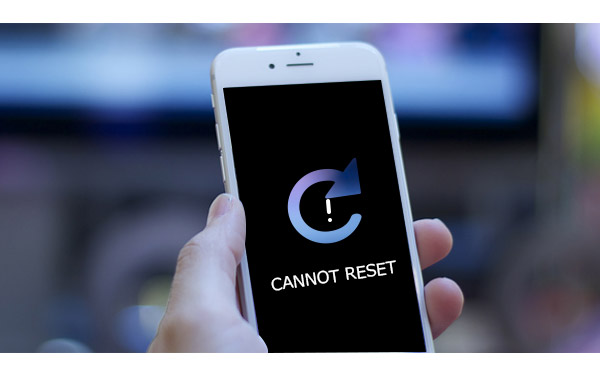
iPhone無法恢復
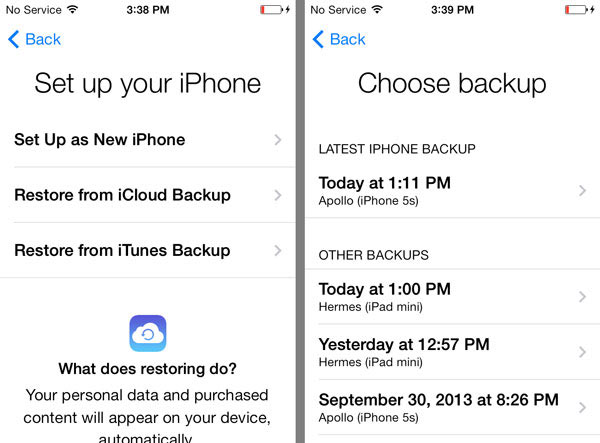
問題:在“設置”>“ iCloud”>“存儲和備份”中,它指示“此iPhone當前正在還原,完成後將自動備份”。 很奇怪吧? 因為從iCloud還原iPhone後一切似乎都進行得很好,所以只有這一點無法完善。
怎麼修:檢查您的Wi-Fi和電源連接是否正確。 而且iCloud中存在一個錯誤,導致iPhone恢復失敗。 因此,如果見面,您可以重新啟動以從iCloud備份還原iPhone。
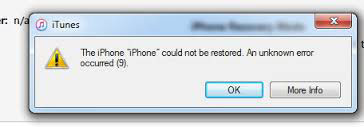
問題:在這種情況下,iTunes可能無法識別您的iPhone或說它處於恢復模式,也許您會收到一條錯誤消息,例如“發生未知錯誤”,並且出現了多種錯誤,例如錯誤9,錯誤21等,或者也許還有其他問題。
怎麼修:首先,您需要確保擁有最新的iTunes,然後重新啟動計算機,iTunes和iPhone。 其次,如果這是您第一次將iPhone連接到計算機並禁用防病毒軟件,請確保您的iPhone已信任計算機。 第三,檢查Wi-Fi或USB連接。 第四,如果您的系統太舊,請將其更新到最新的iOS版本。 現在,請一次又一次嘗試。 如果您仍然遇到一些未知錯誤(例如錯誤4005),請聯繫Apple支持以尋求幫助或檢查 蘋果錯誤列表 得到解決方案。
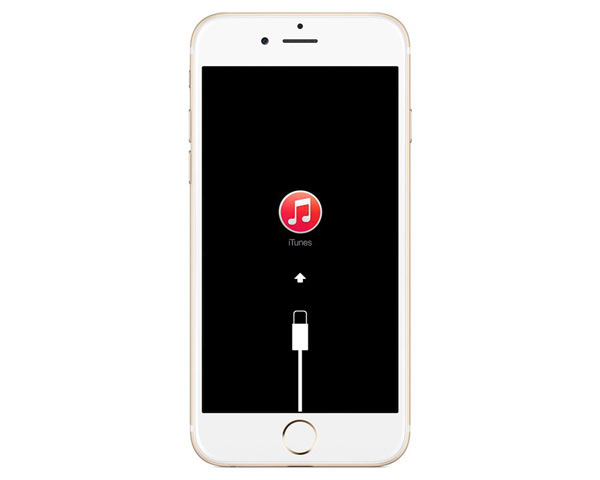
問題:您已經準備好進行更新的所有內容,並且它要求您連接iTunes。 但是,當您將iPhone連接到iTunes時,什麼也沒發生,而且您的手機屏幕仍然顯示已連接到iTunes。
怎麼修:對於這種情況,您應該嘗試使iTunes識別您的iPhone。 因此,您可以將iTunes更新到最新版本,然後再次將iPhone插入iTunes。 如果仍然無法使用,只需將iPhone置於恢復模式即可。 步驟如下:關閉iPhone>將USB電纜插入計算機,然後啟動iTunes>按住“主頁”按鈕幾秒鐘,直到看到“連接到iTunes”>“釋放主頁”按鈕並將iPhone連接到USB電纜的屏幕。 現在,如果iTunes可以檢測到您的iPhone,您將看到“ iTunes已在恢復模式下檢測到iPhone”的消息。 之後,您可以還原iPhone。
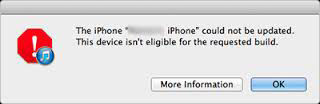
問題:嘗試通過iTunes恢復越獄的iPhone時,僅收到消息“此設備不適合所請求的版本”。
怎麼修:恢復越獄的iPhone並不容易。 首先,您需要將iPhone置於DFU模式,步驟如下:按住電源和主頁按鈕10秒鐘,然後按下電源按鈕,然後繼續按住主頁按鈕幾秒鐘,直到iTunes檢測到您的iPhone。 其次,在iTunes界面中單擊“還原”。 但是,還原後,您應將iPhone設置為新iPhone,而不是從備份中還原,因為無法保證徹底恢復越獄的iPhone。 現在,也許您需要 iPhone數據恢復 恢復您的備份並將其轉移到iPhone。
延伸閱讀: 如何從越獄的iPhone恢復聯繫人.
問題:iPhone越獄的人對越獄iPhone感到後悔。 因此,他想重新開始並恢復iPhone的出廠設置。 但是問題來了,iPhone卡在了蘋果徽標或領先圖標上。
怎麼修:錯誤似乎很簡單,但是如果您仍然希望iPhone能夠工作,也許您應該去Apple商店尋求幫助。 確保找到一名專業的疑難解答。
一般來說,在許多情況下iPhone無法恢復。 您找不到所有針對每個不同錯誤的解決方案。 因此,如果有辦法解決iPhone上的各種問題,最好不要恢復。 現在, iOS系統恢復 是你的好助手。 只需下載並免費試用!
步驟 1 在計算機上安裝並啟動iOS系統恢復。

步驟 2 將iPhone與計算機連接。
打開此iPhone系統恢復應用程序後,使用USB電纜將iPhone插入計算機。 然後單擊“更多工具”>“ iOS系統恢復”>“開始”以開始修復無法恢復iPhone的過程。

步驟 3 讓您的iPhone進入恢復模式或DFU模式。
點擊“問題”按鈕,使您的iPhone進入恢復模式或 DFU模式。 在這裡,我們將iPhone置於DFU模式。

步驟 4 下載固件包。

步驟 5 恢復您的iPhone系統,並使其退出安全模式。
現在,您需要選擇iPhone的型號。 然後單擊“修復”以修復iPhone無法恢復的問題。 而且此iOS系統恢復將自動為您的iPhone選擇合適的插件並開始修復,您只需要稍等片刻即可。

您可以觀看視頻以了解有關iOS系統恢復的更多信息:


之後,您的iPhone將重新啟動,您現在可以查看它是否正常。 另外,如果 iPhone說沒有SIM卡,您還可以使用此應用程序修復iPhone。